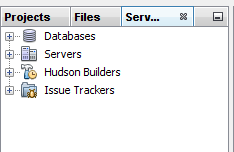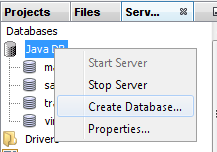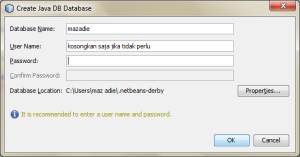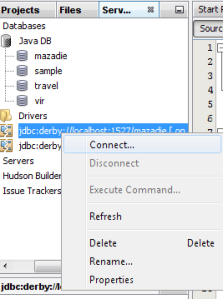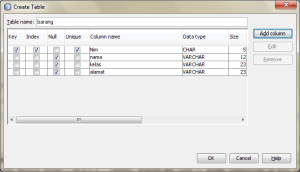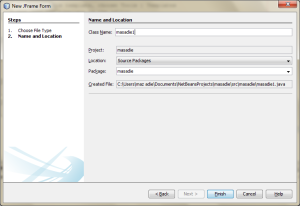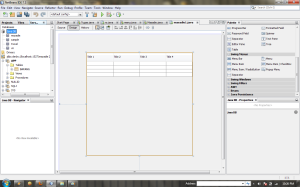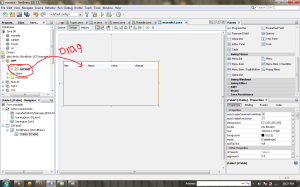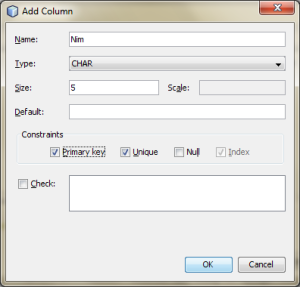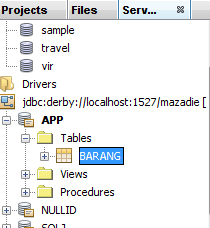Langsung
aja lah kita buat Kalkulator sederhananya ... kalo ga mau repot-repot
membuat kalkulator seperti ini, silahkan pergi ke toko elektronik pasti
banyak ,,, hehe cekibrot lah ,,,
Berikut ini langkah demi langkahnya :
1. Buat Project baru dengan Klik File-New Project-Java Application lalu Next -Project namenya terserah mau dikasih nama apa (punya saya midsemesterjava, kerena kebetulan buat project mid. hehe) untuk Create main class yang di bawah buang aja centangnya lalu Finish ...
Langsung
aja lah kita buat Kalkulator sederhananya ... kalo ga mau repot-repot
membuat kalkulator seperti ini, silahkan pergi ke toko elektronik pasti
banyak ,,, hehe cekibrot lah ,,,
Berikut ini langkah demi langkahnya :
1. Buat Project baru dengan Klik File-New Project-Java Application lalu Next -Project namenya terserah mau dikasih nama apa (punya saya midsemesterjava, kerena kebetulan buat project mid. hehe) untuk Create main class yang di bawah buang aja centangnya lalu Finish ...
2.Klik Kanan Pada nama Projectnya di sebelah kiri lalu pilih New-JFrame Form, maka akan muncul Kotak Form di dalam area kerja Netbeans
3.
Lalu Masukkan Komponen-komponen berikut ini ke dalam JPanel Form yang
baru saja kita buat, desainnya sesuai keinginan anda ...
4.
Untuk Mengganti Tulisan & Variable Namenya cukup Klik Kanan pada
button lalu Edit Text, isikan dengan tulisan yang diinginkan misalkan
button1 saya isi dengan angka 1, button2 saya isi dengan angka 2 dan
seterusnya. Sedangkan menggenti nama variabelnya cukup Klik Kanan-Change
Variable Name, nama variabel ini yang akan menjadi identitas dari
masing-masing komponen. Misalkan Button1 saya ubah nama variabelnya
menjadi tombolNol, button2 saya ganti menjadi tombolDua (seperti apada
gambar) dan seterusnya.
5.
Setelah Text & Variable Namenya selesai, desainlah tata letak
komponen-komponen tadi sebagus mungkin, sesuai selera anda. Ini adalah
screenshot desain kalkulator saya ...
6. Desain Selesai, tinggal codingnya. Berikut adalah coding lengkapnya:
import javax.swing.JButton;
/*
* To change this template, choose Tools | Templates
* and open the template in the editor.
*/
/**
*
* @author arief pham pham
*/
public class kalkulator extends javax.swing.JFrame {
String angka;
Double jumlah, bilangansatu, bilangandua;
int option;
/**
* Creates new form kalkulator
*/
public kalkulator() {
initComponents();
angka="";
private void layarActionPerformed(java.awt.event.ActionEvent evt) {
// TODO add your handling code here:
layar.setText("");
}
private void tombolNolActionPerformed(java.awt.event.ActionEvent evt) {
angka +="0";
layar.setText(angka);
}
private void tombolSatuActionPerformed(java.awt.event.ActionEvent evt) {
angka +="1";
layar.setText(angka);
private void tombolDuaActionPerformed(java.awt.event.ActionEvent evt) {
angka +="2";
layar.setText(angka);
}
private void tombolTigaActionPerformed(java.awt.event.ActionEvent evt) {
angka +="3";
layar.setText(angka);
}
private void tombolEmpatActionPerformed(java.awt.event.ActionEvent evt) {
angka +="4";
layar.setText(angka);
}
private void tombolLimaActionPerformed(java.awt.event.ActionEvent evt) {
angka +="5";
layar.setText(angka);
}
private void tombolEnamActionPerformed(java.awt.event.ActionEvent evt) {
angka +="6";
layar.setText(angka);
}
private void tombolTujuhActionPerformed(java.awt.event.ActionEvent evt) {
angka +="7";
layar.setText(angka);
}
private void tombolDelapanActionPerformed(java.awt.event.ActionEvent evt) {
angka +="8";
layar.setText(angka);
}
private void tombolSembilanActionPerformed(java.awt.event.ActionEvent evt) {
angka +="9";
layar.setText(angka);
}
private void tombolBagiActionPerformed(java.awt.event.ActionEvent evt) {
bilangansatu = Double.parseDouble(angka);
layar.setText("/");
angka ="";
option =1;
}
private void tombolKaliActionPerformed(java.awt.event.ActionEvent evt) {
bilangansatu = Double.parseDouble(angka);
layar.setText("*");
angka ="";
option =4;
}
private void tombolKurangActionPerformed(java.awt.event.ActionEvent evt) {
bilangansatu = Double.parseDouble(angka);
layar.setText("-");
angka ="";
option =3;
}
private void tombolTambahActionPerformed(java.awt.event.ActionEvent evt) {
bilangansatu = Double.parseDouble(angka);
layar.setText("+");
angka ="";
option =2;
}
private void tombolTitikActionPerformed(java.awt.event.ActionEvent evt) {
angka +=".";
layar.setText(angka);
}
private void tombolCActionPerformed(java.awt.event.ActionEvent evt) {
angka ="";
layar.setText("0");
}
private void tombolSamadenganActionPerformed(java.awt.event.ActionEvent
evt) {
switch(option){
case 1:
bilangandua = Double.parseDouble(angka);
jumlah = bilangansatu / bilangandua;
angka = Double.toString(jumlah);
layar.setText(angka);
break;
case 2:
bilangandua = Double.parseDouble(angka);
jumlah = bilangansatu + bilangandua;
angka = Double.toString(jumlah);
layar.setText(angka);
break;
case 3:
bilangandua = Double.parseDouble(angka);
jumlah= bilangansatu - bilangandua;
angka = Double.toString(jumlah);
layar.setText(angka);
break;
case 4:
bilangandua = Double.parseDouble(angka);
jumlah = bilangansatu * bilangandua;
angka = Double.toString(jumlah);
layar.setText(angka);
break;
default:
break;
}
}
private void tombolKeluarActionPerformed(java.awt.event.ActionEvent evt) {
// TODO add your handling code here:
System.exit(0);
}
public static void main(String args[]) {
/* Set the Nimbus look and feel */
//<editor-fold defaultstate="collapsed" desc=" Look and feel setting code (optional) ">
/* If Nimbus (introduced in Java SE 6) is not available, stay with the default look and feel.
* For details see http://download.oracle.com/javase/tutorial/uiswing/lookandfeel/plaf.html
*/
try {
for (javax.swing.UIManager.LookAndFeelInfo info : javax.swing.UIManager.getInstalledLookAndFeels()) {
if ("Nimbus".equals(info.getName())) {
javax.swing.UIManager.setLookAndFeel(info.getClassName());
break;
}
}
} catch (ClassNotFoundException ex) {
java.util.logging.Logger.getLogger(kalkulator.class.getName()).log(java.util.logging.Level.SEVERE, null, ex);
} catch (InstantiationException ex) {
java.util.logging.Logger.getLogger(kalkulator.class.getName()).log(java.util.logging.Level.SEVERE, null, ex);
} catch (IllegalAccessException ex) {
java.util.logging.Logger.getLogger(kalkulator.class.getName()).log(java.util.logging.Level.SEVERE, null, ex);
} catch (javax.swing.UnsupportedLookAndFeelException ex) {
java.util.logging.Logger.getLogger(kalkulator.class.getName()).log(java.util.logging.Level.SEVERE, null, ex);
}
//</editor-fold>
/* Create and display the form */
java.awt.EventQueue.invokeLater(new Runnable() {
public void run() {
new kalkulator().setVisible(true);
}
});
}
// Variables declaration - do not modify
private javax.swing.JLabel jLabel1;
private javax.swing.JTextField layar;
private javax.swing.JButton tombolBagi;
private javax.swing.JButton tombolC;
private javax.swing.JButton tombolDelapan;
private javax.swing.JButton tombolDua;
private javax.swing.JButton tombolEmpat;
private javax.swing.JButton tombolEnam;
private javax.swing.JButton tombolKali;
private javax.swing.JButton tombolKeluar;
private javax.swing.JButton tombolKurang;
private javax.swing.JButton tombolLima;
private javax.swing.JButton tombolNol;
private javax.swing.JButton tombolSamadengan;
private javax.swing.JButton tombolSatu;
private javax.swing.JButton tombolSembilan;
private javax.swing.JButton tombolTambah;
private javax.swing.JButton tombolTiga;
private javax.swing.JButton tombolTitik;
private javax.swing.JButton tombolTujuh;
// End of variables declaration
}
7. Selesai, silahkan Run
project anda dengan tekan tombol Shift+F6. Selamat ya kalkulator anda
sudah jadi, kalo ada yang ga jadi coba lagi dan coba lagi, maka anda
akan semakin mengerti. hehe
 Wah
udah lama ne nggak posting artikel…..okelah hari ini ane mau posting
tentang pembuatan database langsung dari netbeans 7.1 . biasanya jika
kita menggunakan webserver untuk membuat databasenya , maka kita harus
membuka database terlebuh dahulu , jadi ribet deh udah buka net beans
terus buka webserver lagi wah 2 kali kerja …hmmmm ane punya solusi untu
mempercepat proses ini dengan cara membuat database langsung di netbeans
7.1
Wah
udah lama ne nggak posting artikel…..okelah hari ini ane mau posting
tentang pembuatan database langsung dari netbeans 7.1 . biasanya jika
kita menggunakan webserver untuk membuat databasenya , maka kita harus
membuka database terlebuh dahulu , jadi ribet deh udah buka net beans
terus buka webserver lagi wah 2 kali kerja …hmmmm ane punya solusi untu
mempercepat proses ini dengan cara membuat database langsung di netbeans
7.1